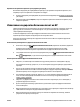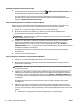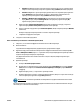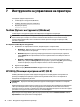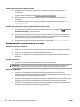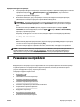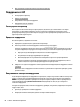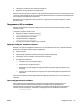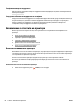User instructions
Промяна на настройките на мрежата чрез вградения уеб сървър
Използвайте вградения уеб сървър (EWS) на принтера, за да промените настройки на мрежата, като
например скоростта на връзката и настройките за IP адрес.
1. Отворете вградения уеб сървър (EWS). За допълнителна информация вж. Отваряне на вградения
уеб сървър.
2. Щракнете върху раздела Мрежа , след което щракнете различните елементи на мрежата, за да
направите промени.
Използване на директен безжичен печат на HP
С Директен безжичен печат на HP можете да печатате безжично от компютър, смартфон, таблет или
друго устройство с възможност за безжична връзка – без да е необходимо да се свързвате към
съществуваща безжична мрежа.
За повече информация относно бутона Директен безжичен печат на HP и начините на светене на
индикаторите вижте Справка за индикаторите на контролния панел.
Можете да отпечатате ръководство за директен безжичен печат на НР като справка за директния
безжичен печат на НР.
Отпечатване на ръководството за директен безжичен печат на НР
●
Натискането на бутона ( Директен безжичен печат на HP ) първия път ще включи директния
безжичен печат на НР и ще отпечата ръководството за директен безжичен печат на НР.
Ръководството включва паролата и мрежовото име на директния безжичен печат на НР.
●
След първия път можете да натискате едновременно бутоните ( Директен безжичен печат на
HP ) и ( Информация ), за да отпечатате ръководството за директен безжичен печат на НР.
Насоки при използване на Директен безжичен печат на HP
●
Уверете се, че компютърът или мобилното ви устройство разполага с необходимия софтуер.
Ако използвате компютър, уверете се, че сте инсталирали софтуера на принтера, предоставен с
принтера.
●
Ако не сте инсталирали софтуера на принтера на HP на компютъра, първо се свържете към
директния безжичен печат на HP и после инсталирайте софтуера на принтера. Изберете Wireless
(Безжична мрежа), когато софтуерът на принтера ви запита за тип на връзката.
●
Ако използвате мобилно устройство, уверете се, че сте инсталирали съвместимо приложение за
печат. За повече информация за мобилен печат посетете www.hp.com/global/us/en/eprint/
mobile_printing_apps.html.
●
Уверете се, че Директен безжичен печат на HP е включено на принтера и, ако е необходимо, е
разрешена функцията за защита.
●
До пет компютъра и мобилни устройства могат да използват една и съща Директен безжичен
печат на HP връзка.
●
Директен безжичен печат на HP може да се използва и когато принтерът е свързан към компютър
с USB кабел или към мрежа посредством безжична връзка.
●
Директен безжичен печат на HP не може да се използва за свързване на компютър, мобилно
устройство или принтер към интернет.
BGWW Използване на директен безжичен печат на HP 53